1. 進入 FinePrint 「內容」視窗,點選〔列印喜好設定〕。
(Note:如不需要建置多台虛擬印表機,請跳至第五步驟)
2. 於「預覽」頁籤下,按左上方的「齒輪圖案」,來進入 FinePrint 設定。
3. 新增一台新的 FinePrint 印表機。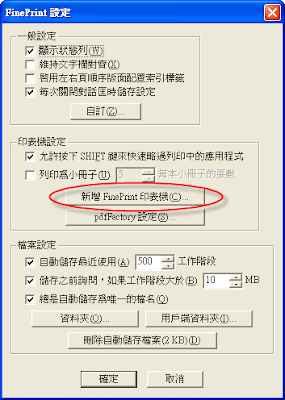
4. 輸入新印表機名稱後,按〔確定〕即可新增另一台虛擬印表機。
5. 使用多台 FinePrint 虛擬印表機時,可以針對某台虛擬印表機個別設定可以存取的印表機,設定時,請到「列表機和傳真」視窗,右鍵按下所需設定的印表機後,選【內容】進入「FinePrint 列印喜好設定」。
6. 點擊問號小圖示右邊的「印表機名稱」,出現已安裝的印表機清單後,再點選【進階】。
7. 於「進階」視窗中按〔可用的印表機〕。
8. 可用的印表機預設為「所有的印表機」,可按下〔全部隱藏〕後再選擇需要開放的印表機,選擇完畢後按下〔確定〕。
9. 設定完畢之後,便只會看到所允許的印表機。
(Note:當在同個區網內又不希望讓所有的印表機跟別人共用時,可以利用此種方式進行印表機使用的分組,及權限控管。)
2008-09-26
FinePrint 設定多台虛擬印表機並控管使用權限
訂閱:
張貼留言 (Atom)





沒有留言:
張貼留言